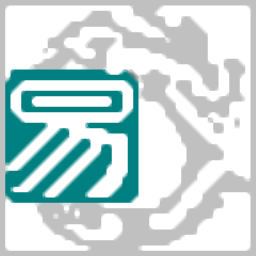BWMeter 测量和监控网络流量
v8.1.1 英文安装版- 软件大小:0.94 MB
- 更新日期:2019-10-04 11:06
- 软件语言:简体中文
- 软件类别:浏览辅助
- 软件授权:免费版
- 软件官网:待审核
- 适用平台:WinXP, Win7, Win8, Win10, WinAll
- 软件厂商:

软件介绍 人气软件 下载地址
BWMeter是一款功能强大的网络辅助工具,此工具支持对带宽流量使用情况进行统计,还可以实时对流量的使用情况进行检测,提供流量控制模块,可以根据用户的需要进行配置,支持对电脑中任何消耗流量的应用程序进行测量,同时还可以显示和控制往返计算机或网络的所有流量;此程序拥有很对独特功能模块,它支持对数据包进行分析,此工具是绝大多数程序不支持的,可以对数据包进行来路、去处以及使用端口进行监控记录;除此之外,该程还支持为网络中的所有计算机创建统计信息,测量,显示和控制所有LAN流量以及从Internet下载/上传;该产品易于配置,可以为初学者以及专家和网络管理员提供了丰富的选项和功能;强大又实用,需要的用户可以下载体验
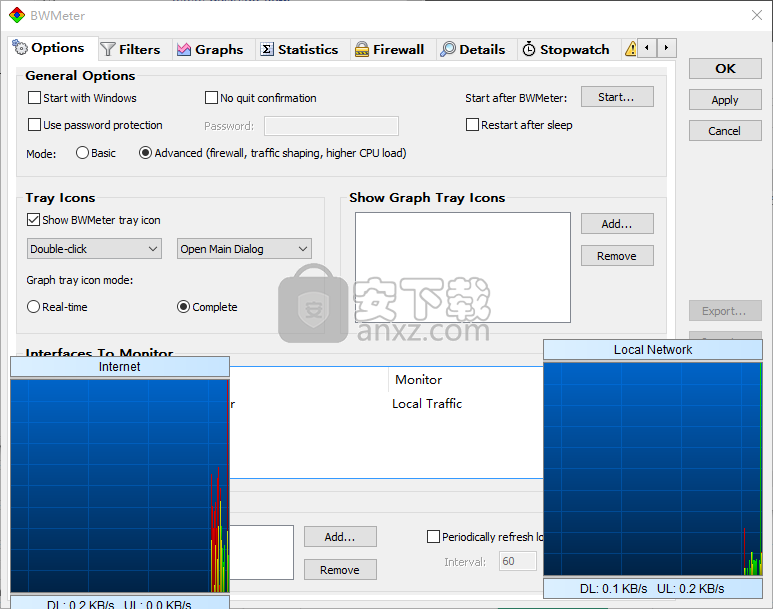
软件功能
带宽的图形和数字显示
用户定义的滤波器,用于测量带宽
用户可定义的图形以可视化带宽
监视所有网络接口/适配器
监视和显示网络上的所有流量
按网络地址,端口,应用程序等进行过滤
防火墙模式(交互和静默)
交通控制,访问控制和速度限制
创建每日,每周,每月和每年的统计信息
显示其他运行BWMeter的计算机的统计信息
软件特色
警报和通知
创建所有本地网络和Internet流量的统计信息
显示敌对的互联网流量(黑客,病毒等)
统计信息可以导出/导入
Ping支持监视Web服务器,Internet连接等。
使用默认选项轻松安装和配置
支持LAN,WAN,VPN,ADSL,xDSL,调制解调器,拨号等
绝对的灵活性
完全定制的许多选项
静默安装和卸载以进行大规模部署
现在具有Windows 10支持!
安装步骤
1、需要的用户可以点击本网站提供的下载路径下载得到对应的程序安装包
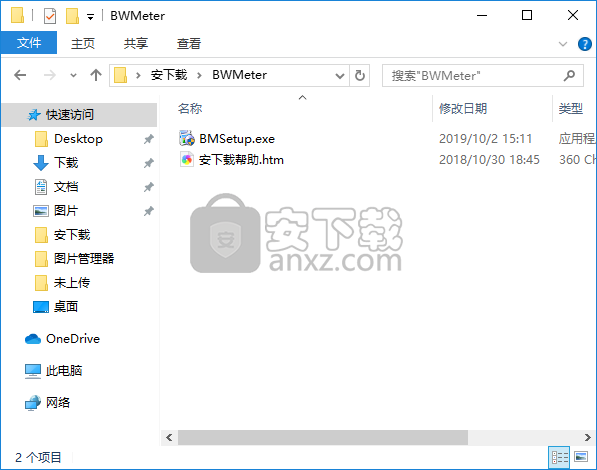
2、通过解压功能将压缩包打开,找到主程序,双击主程序即可进行安装,点击下一步按钮
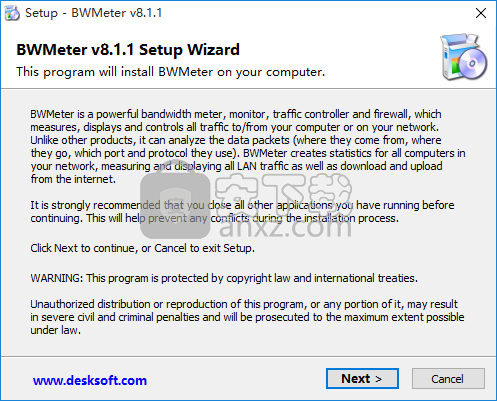
3、需要完全同意上述协议的所有条款,才能继续安装应用程序,如果没有异议,请点击“同意”按钮
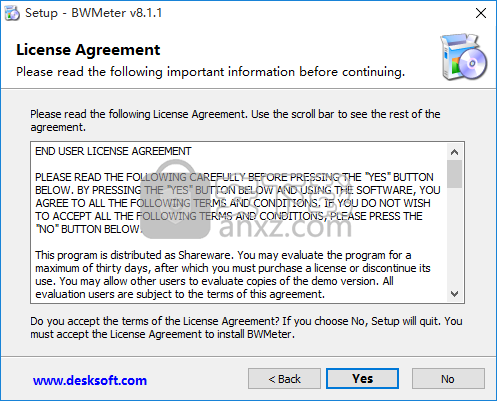
4、用户可以根据自己的需要点击浏览按钮将应用程序的安装路径进行更改
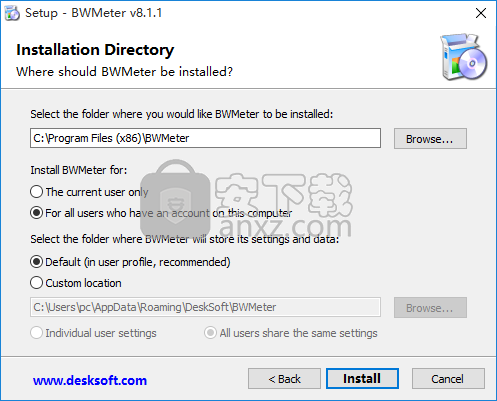
6、快捷键选择可以根据自己的需要进行选择,也可以选择不创建
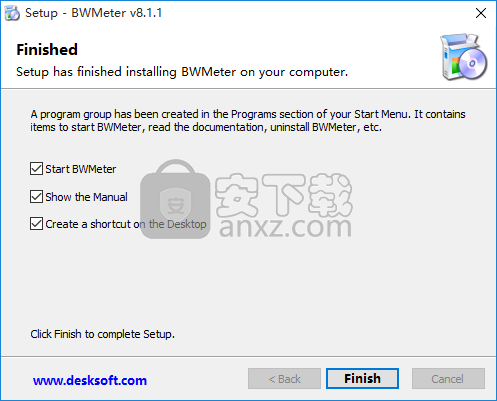
7、根据提示点击安装,弹出程序安装完成界面,点击完成按钮即可
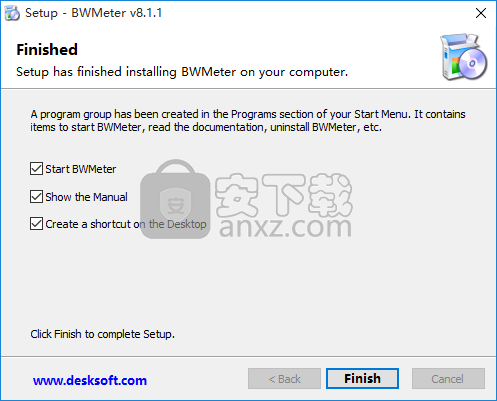
使用方法
图形窗口
图形窗口将可视化网络活动。根据您配置图形的方式,它们将显示Internet下载,上传或本地数据传输。每个图形窗口可以单独配置。
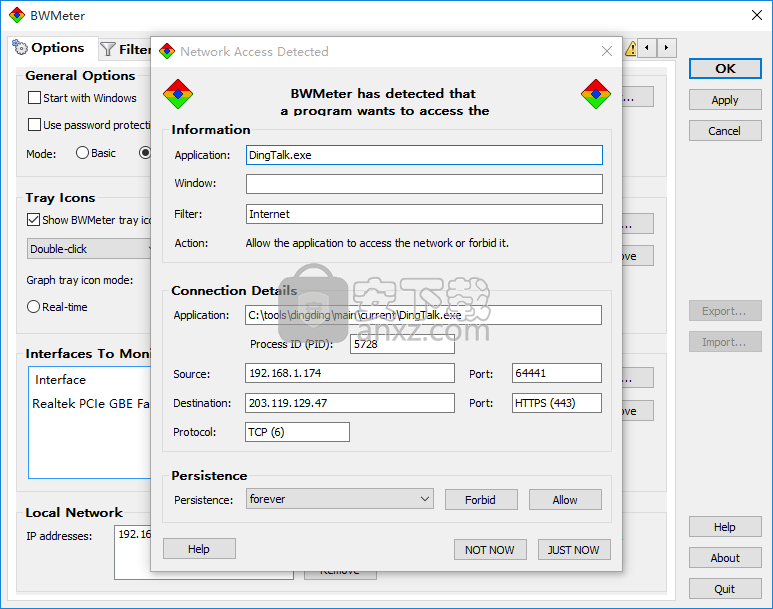
要移动图形窗口,只需在窗口内单击鼠标左键,将其按住并移动鼠标即可。这样,您可以像平常的窗口一样在桌面上将图形窗口拖动到任何位置。要更改图形的大小,请将角或边拖动到所需位置。处理图形窗口的工作方式类似于处理常规窗口。
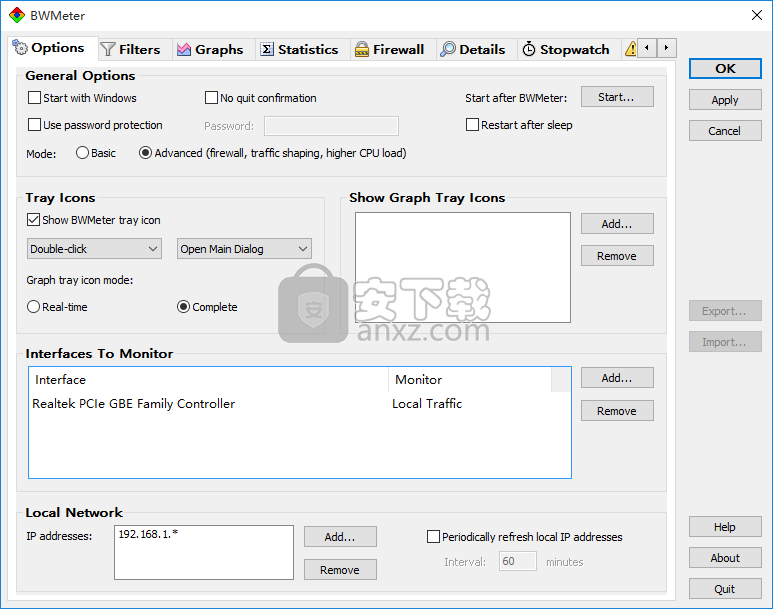
双击图形窗口将打开主对话框,右键单击图形将打开上下文菜单,该菜单直接提供BWMeter的许多功能。
可以使用上下文菜单的“窗口”菜单项定义图形窗口的某些视觉方面。只需右键单击图形窗口,然后导航到“窗口”项。您可以在此处选择窗口是否应始终位于其他窗口之上,是否应将其包含在任务栏中,是否应具有标题等。您还可以“锁定”窗口,这意味着不能移动,调整大小或关闭。如果您想一直将其保持在同一位置,以防止意外移动,关闭等,这是很实用的。Windows也可以锁定分辨率的更改,这意味着如果您更改显示分辨率,则窗口的大小和位置都不会被调整。
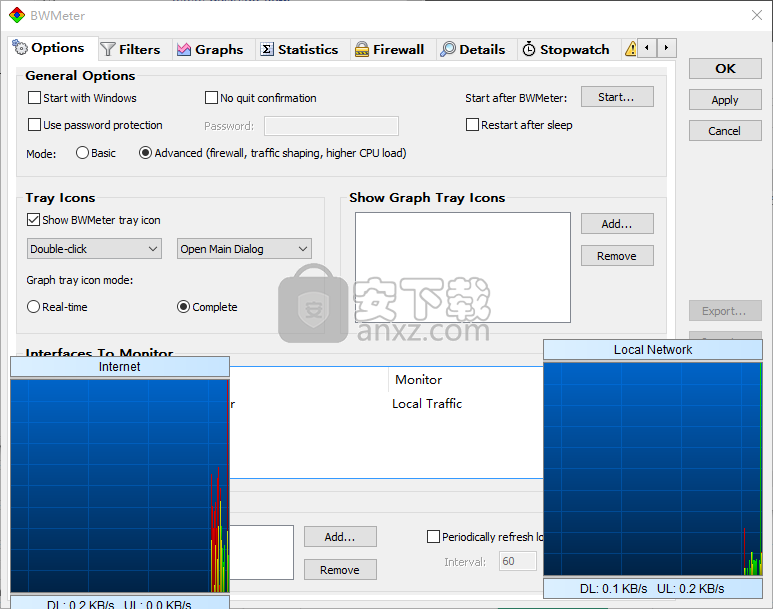
您还可以通过从上下文菜单中选择透明度级别来使图形窗口透明。图形透明后,您也可以对其“重影”,这意味着所有鼠标单击都将通过图形窗口到达图形下方的对象。幻影模式一旦激活,就无法直接将其关闭,因为图形将不再对鼠标单击做出反应。因此,要再次禁用幻影模式,您需要在主对话框的图形选项中将其关闭,或者只是再次启动BWMeter(运行时)。
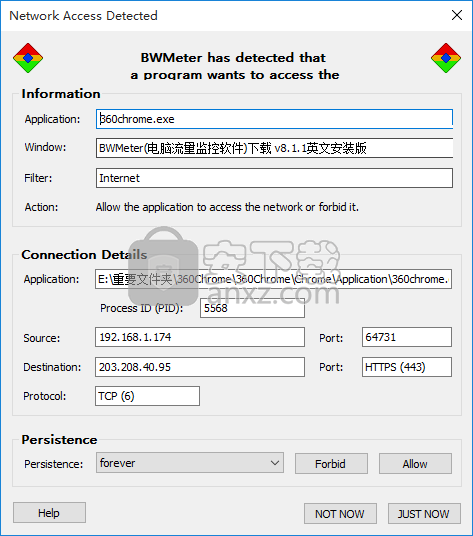
配置与信息 程序配置
BWMeter将其所有配置参数和许可证文件存储在数据文件夹中,该文件夹是在安装过程中选择的。 “关于”对话框包含指向程序安装文件夹和数据文件夹的链接。只需单击这些项目即可打开相应的文件夹。
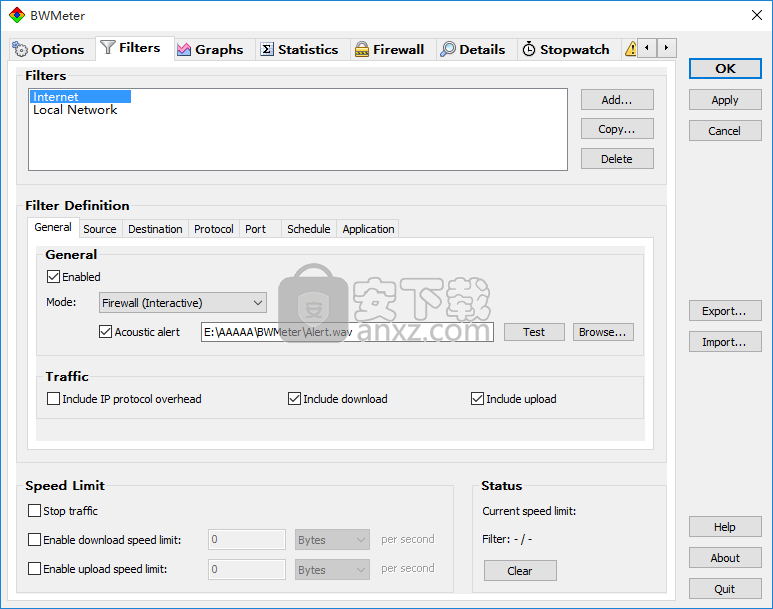
备份还原
如果要将安装从一台计算机转移到另一台计算机,或者在升级到新版本之前,备份和还原配置数据特别有用。但是,不建议在升级到新版本后以这种方式还原配置数据,因为新版本中的数据格式可能已更改,并且使用旧数据可能会导致程序出现故障。
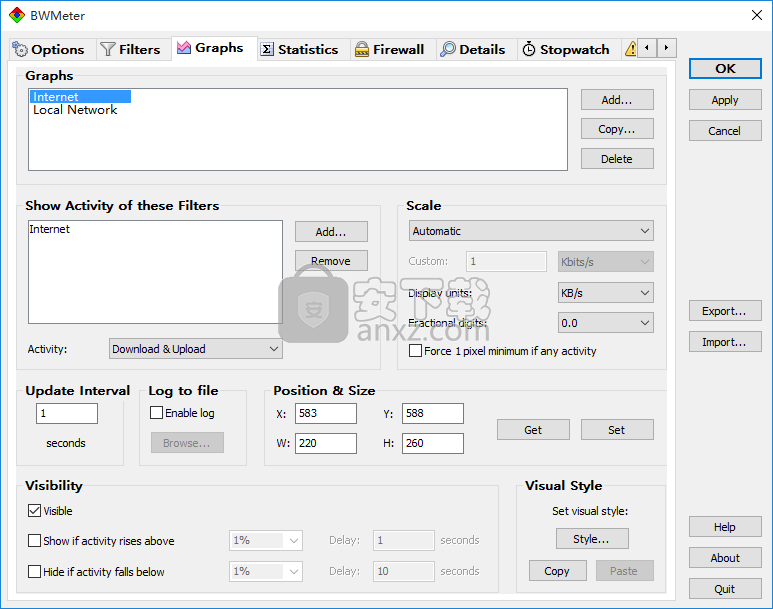
要备份您的配置,只需打开“关于”对话框,然后单击“备份”按钮。系统将要求您提供备份文件的位置。
要恢复配置,只需打开“关于”对话框,然后单击“恢复”按钮。系统将要求您提供备份文件的位置。恢复后,需要重新启动程序。请谨慎使用此功能,因为您当前的配置将会丢失!
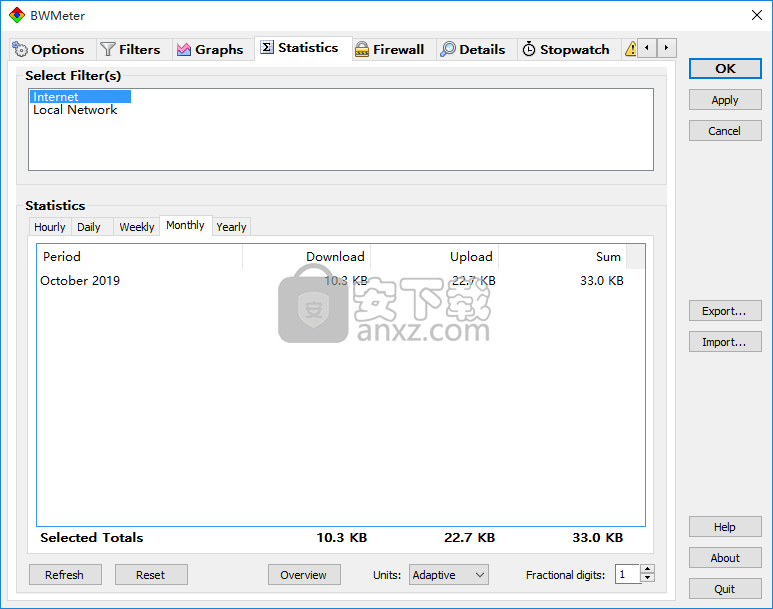
档案
单击此按钮将打开“存档配置”对话框,您可以在其中配置配置的自动备份。您需要指定将备份存档的路径。重要:确保使用具有完全写访问权限的有效路径。要测试您的路径选择是否有效,您可以按“立即存档!”按钮。您可以选择在哪个时间间隔内创建自动备份,还可以设置应保留的最大配置数量(备份)。根据文件创建时间,较旧的备份将从归档路径中删除,仅保留最新的备份。
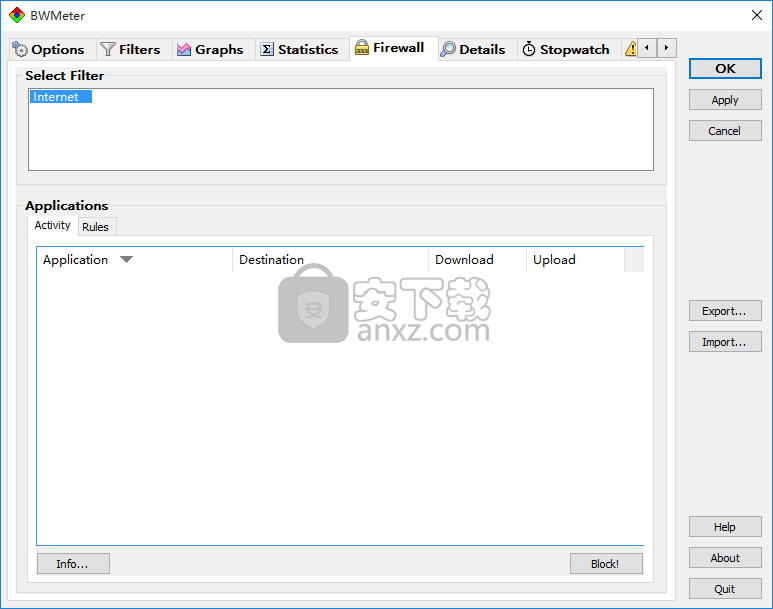
重启
如果程序无法按预期运行,或者您已更改了某些选项而使某些选项不再起作用,则可以通过单击“关于”对话框中的“重置”按钮轻松地将所有选项重置为其默认值。请谨慎使用此功能,因为您当前的配置将会丢失!
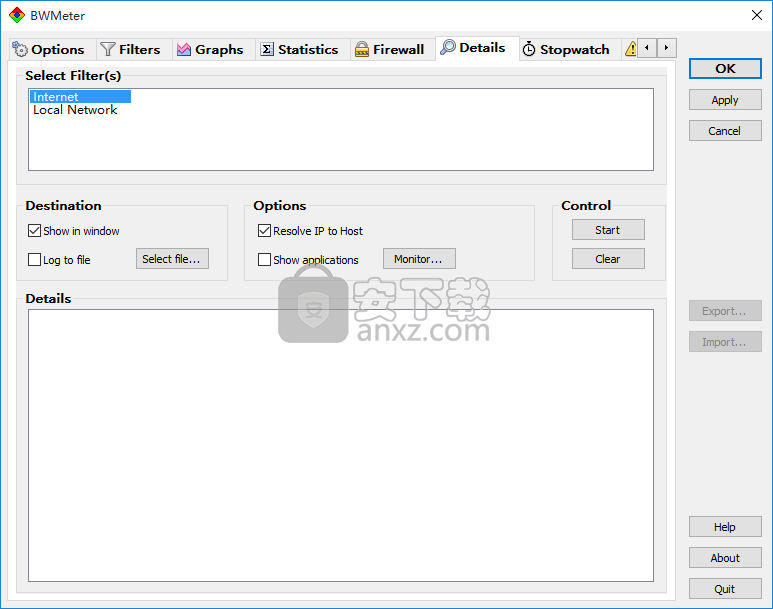
更新
单击此按钮将打开“更新检查”对话框,您可以在其中检查更新并配置自动更新检查。版本信息将显示已安装的版本,许可证的有效性,可供下载的程序的最新版本以及执行上一次更新检查的时间。
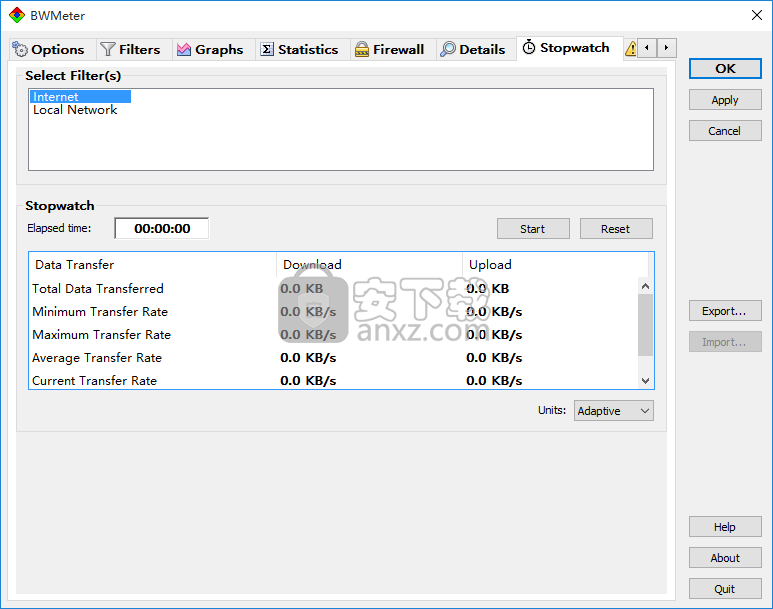
常见问题
在哪里可以找到有关如何使用BWMeter的信息?
有关如何使用BWMeter的所有信息,可以在在线帮助中找到(可通过选择“帮助”菜单项进行访问),按F1或在BWMeter程序组中选择“ BWMeter手册”项。
我尝试获得有关使用该产品的帮助,但我的所有电子邮件均未得到答复。
您可以在任何地方阅读我们的联系方式,因此,您需要在电子邮件主题中包含确切的产品名称。没有有效产品名称的邮件将被我们的垃圾邮件过滤器自动删除。我们会在几天之内答复所有电子邮件,因此,如果您没有收到我们的答复,请检查电子邮件主题中是否包含正确的产品名称。如果您这样做了,但是我们仍然没有答案,请检查您的垃圾邮件文件夹和电子邮件提供商的垃圾邮件设置,因为很有可能我们的回复被您屏蔽了。如果一切正常,请尝试使用其他电子邮件地址与我们联系,因为在极少数情况下,某些ISP或电子邮件提供商会由于垃圾邮件服务器列表不正确等原因而阻止我们的电子邮件。
我没有收到我的许可证电子邮件!
订单完成所有安全检查后,将直接发送许可证电子邮件。如果您没有收到电子邮件,请检查您的垃圾邮件文件夹或电子邮件提供商的垃圾邮件设置。在大多数情况下,这可以解决问题。如果没有,请使用您下订单时使用的其他电子邮件地址与我们联系。您的ISP或电子邮件提供商可能出于某种原因阻止了我们的电子邮件(请参阅上文),在这种情况下,我们无法与您联系。使用备用电子邮件地址,它应该可以正常工作。
如何购买BWMeter?
要在线购买BWMeter,请点击“购买”链接到我们的安全订单服务器。购买产品后,您的个人许可和详细的安装说明将通过电子邮件发送给您。
更新检查显示我的许可证对于新版本无效。为什么?
如果您处于1年免费重大升级期内,请向我们发送您的许可证文件,我们将免费向您发送更新的许可证。如果您没有资格获得免费的主要更新,则可以以50%的折扣购买升级。请向我们发送您的许可证文件,以便我们签发升级优惠券。
如何监视我的拨号连接?
拨号连接通常组合为“ WAN网络接口”或“ PPP适配器”(取决于您的操作系统版本)。因此,如果您使用调制解调器,ADSL,WAN,RAS等连接到Internet,则WAN网络接口将是监视的重要接口。
主选项中的“要监视的接口”列表为空!
请添加至少一个网络接口。为此,请单击列表框旁边的“添加”。将打开一个对话框,其中列出了计算机的所有可用网络接口。它只会显示BWMeter支持的接口,因此,如果列表为空或您没有看到要使用的接口,请给我们发送电子邮件,其中包含您的配置,以便我们进行进一步的测试。
图形窗口中没有活动!
请确保在主要选项中列出并监视了正确的网络接口。检查图形是否处于活动状态,以及它们是否显示至少一个过滤器,该过滤器也必须处于活动状态。检查您是否已连接到网络以及是否可以从其他计算机传输数据。检查过滤器的配置。
如何找到如何为我的网络配置BWMeter的方法?
如果BWMeter的默认配置不适合您的需求或无法产生正确的结果,则第一步将是创建一个捕获所有网络数据包的过滤器。这是通过在过滤器选项中选择“ ALL”作为源和目标来完成的。现在,您可以查看“详细信息”选项卡,您将看到BWMeter可以监视的所有数据包。产生一些网络流量(通过将文件发送到另一台计算机或通过浏览网络中一台计算机上的Internet)来查看数据包在来自网络中特定PC时的外观。根据此信息,您可以创建特殊的过滤器/图形。
网络统计信息未显示我网络中其他计算机的互联网传输!
请确保您的网络接口以混杂模式运行。必须在主要选项中将其设置为监视“所有流量”。重要提示:监控其他电脑的网络活动,如果其他计算机通过交换机或路由器连接将无法正常工作,因为这些组件过滤网络流量达到PC的网络接口之前!
图表仅显示黄线,没有绿色和红色!
黄线表示BWMeter无法确定交通方向。例如,如果过滤器将“本地”作为源和目标,它将监视本地网络内的所有活动。但是,由于源和目标都适用于本地网络中的所有计算机,因此没有流量方向。这种数据传输将以黄色显示(黄色是默认颜色,但您可以在图形选项中进行更改)。
速度限制在VMware来宾系统中不起作用!
请在VMware计算机中使用“桥接”进行网络连接。如果使用“ NAT”,则BWMeter的速度限制选项将导致BWMeter冻结。
人气软件
-

内网通软件 41.2 MB
/简体中文 -

展翅鸟家长控制软件(原网络爸爸) v9.0.2.1 5.00 MB
/简体中文 -

个性回帖 v11.0 0.04 MB
/简体中文 -

星号密码查看器 6.34 MB
/简体中文 -

ARChon(浏览器通用自定义扩展插件) 228.85 MB
/英文 -

屏蔽干扰码转贴工具 0.01 MB
/简体中文 -

贴霸(Postio) V2.9.0.292 绿色版 0.13 MB
/简体中文 -

Privacy Eraser Pro汉化版(隐私清理) 5.24 MB
/简体中文 -

腾讯网迷你版 20.3 MB
/简体中文 -

48IE精灵 1.72 MB
/简体中文


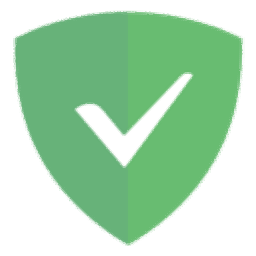 ADGUARD Pre(广告过滤器) v7.1.2868.0 免费版
ADGUARD Pre(广告过滤器) v7.1.2868.0 免费版 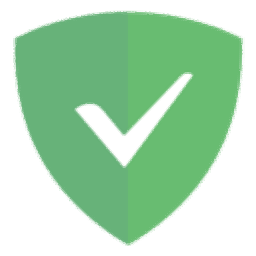 广告拦截 Adguard v7.2.2956 中文注册版
广告拦截 Adguard v7.2.2956 中文注册版 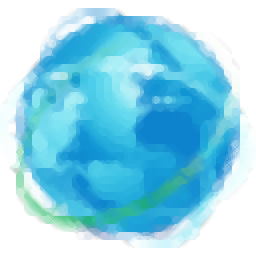 NetBalancer(流量监控) v10.1.1.2336 中文
NetBalancer(流量监控) v10.1.1.2336 中文